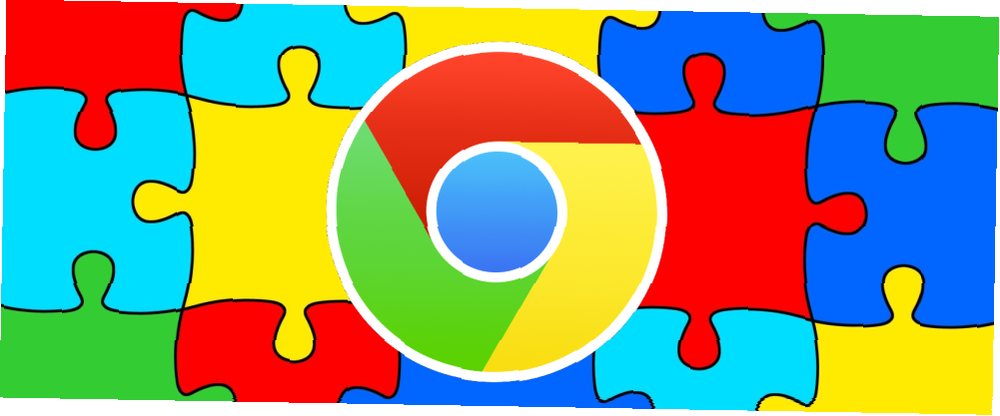
Brian Curtis
0
1626
420
Google Chrome'u bu kadar harika bir tarayıcı yapan şeylerden biri Harika Özellikleriyle Daha İyi Tarayıcı - Google Chrome Harika Özellikleriyle Daha İyi Tarayıcı - Google Chrome Google Chrome, şu anda dünyadaki en popüler tarayıcıdır. Chrome'un 4 yıldan az bir sürede% 1 pazar payından şimdi olduğu yere yükselmesi gerekiyordu. Küresel olarak, bir taneden fazlası… sizin için çalışan geniş uzantı koleksiyonudur. Ancak, her işçi topluluğunda olduğu gibi, kuvvet yeterince büyüyünce, her şeyin düzgün çalıştığından emin olmak için yöneticilere ihtiyacınız var..
Tarayıcı için o kadar çok harika eklenti var ki, en kullanışlı Chrome uzantıları sayfasını yaptık. Bunlardan birkaçını veya birçoğunu kurduysanız, güvenli olduklarından emin olmak, onları kolayca etkinleştirmek veya devre dışı bırakmak veya hangi sayfaların hangi sayfalarda yayınlandığını yönetmek gibi ihtiyaç duyduğunuz bazı şeyler vardır. Tüm bunları yapmak için, ironik olarak, birkaç uzantıya ihtiyacınız olacak.
Krom İçin Kalkan [Artık Kullanılamaz]
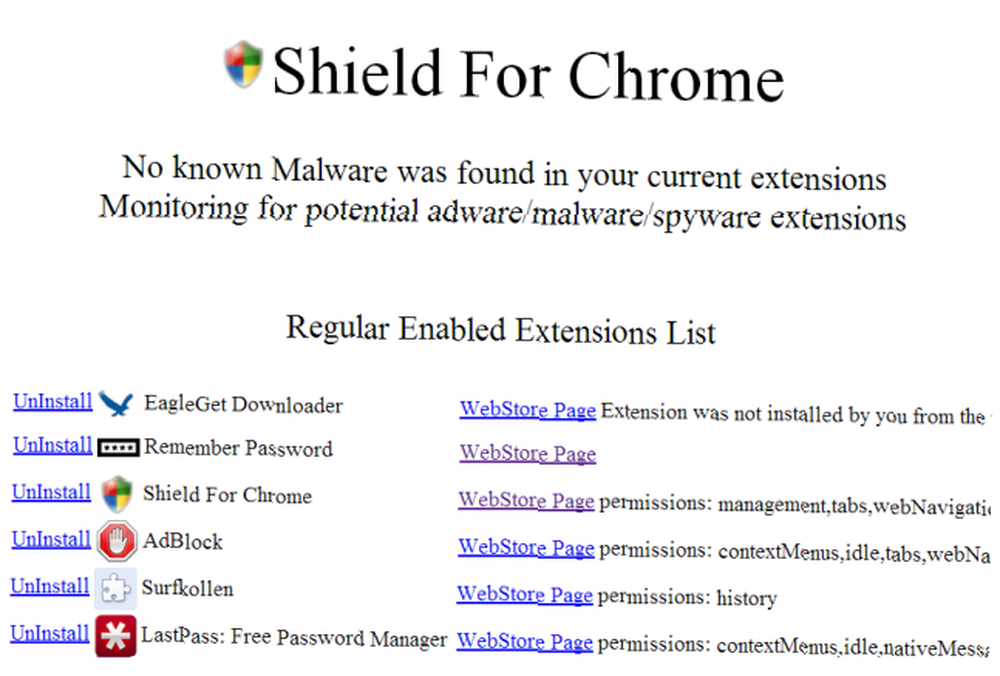
Birkaç ay önce, bazı spam göndericilerin Chrome uzantıları satın alıp bunları adware'e dönüştürdüğü ortaya çıktı. Kendinizi bu uzantılardan birinin kurbanı olmaktan korumak için, Shield For Chrome'u indirin. Şu anda 100'ün üzerinde zararlı uzantıyı durduruyor ve bu listede bazı büyük isimler var, bu nedenle Chrome'unuzun zaten etkilenmesi ihtimali var. Yine de bir tavsiye kelimesi: bazen, Shield For Chrome da birkaç yanlış pozitif atar. Örneğin, birkaç ay önce, Google Drive’ı potansiyel reklam yazılımı olarak göstermeye başladı. Neyin saklanacağını ve neyin saklanmayacağını bulmak için sağduyu kullanmak en iyisidir; ancak bir uzantıdan emin değilseniz veya oluşturucusuna güvenmiyorsanız, en güvenli seçenek onu kaldırıp alternatif aramaktır..
Uzatma Otomasyonu [Artık Kullanılamaz]
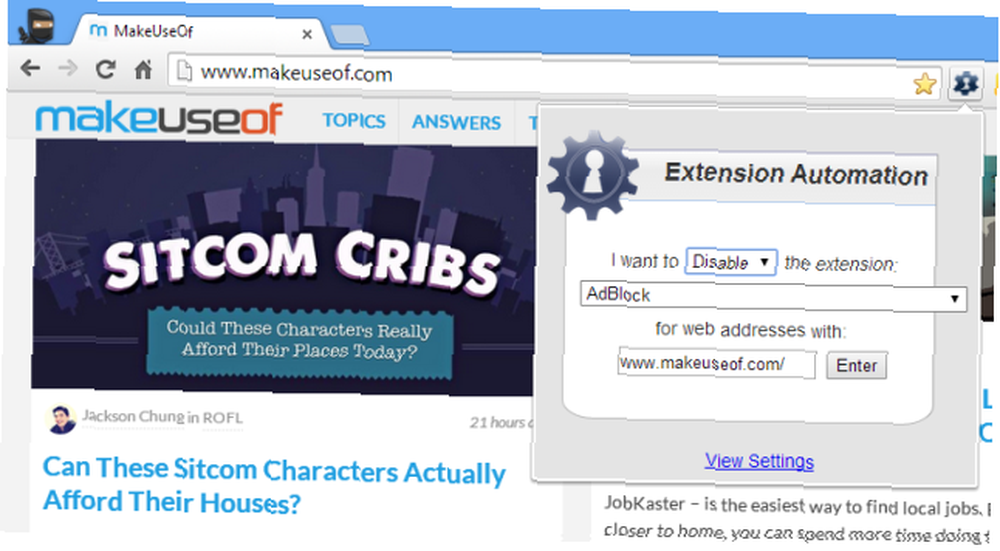
Yalnızca belirli web sitelerinde yayınlamak veya birkaç sitede yayınlamayı devre dışı bırakmak istediğiniz bazı uzantılar var. Uzatma Otomasyonu bu süper kolaylaştırır. Örneğin, çevrimiçi reklamları ve kötü amaçlı yazılımları engelleyebileceği için Adblock Plus'ın büyük hayranlarıyız. Çevrimiçi Reklamları ve Kötü Amaçlı Yazılımları Engellemek için Adblock'u Kullanın Çevrimiçi Reklamları ve Kötü Amaçlı Yazılımları Engellemek için Adblock'u Kullanın, ancak AdBlock'taki MakeUseOf'u beyaz listeye eklemenizi rica ediyoruz Lütfen Adblock'da Beyaz Liste Yapın : Eski bir Adblock Filtre Geliştiricisinden Bir Plea Lütfen Adblock'taki MakeUseOf'u Seçin: Eski bir Adblock Filtre Geliştiricisinden Bir Plea Lütfen MakeUseOf'ta Adblock'un büyük bir hayranı olmadığımız bir sır değil. Fakat biliyoruz ki, bazılarınız soğuk, ölü ellerinizden kurtulana kadar Adblock'u serbest bırakmayacak. Eğer… . Bunu yapmanın bir yolu, sitemizdeyken Extension Automation'ı tıklatmaktır. İstediğinizi seçin “etkinleştirme” veya “Devre dışı” Bir uzantı seçin ve ardından mevcut uzantılar listesinden seçim yapın. Gerekirse değiştirebileceğiniz web sayfasının adresini otomatik olarak alır. İşin güzel yanı, Extension Automation uygulamasının birden fazla bilgisayarda aynı şekilde çalışabilmesi için bu ayarları dışa aktarabilirsiniz..
SimpleExtManager
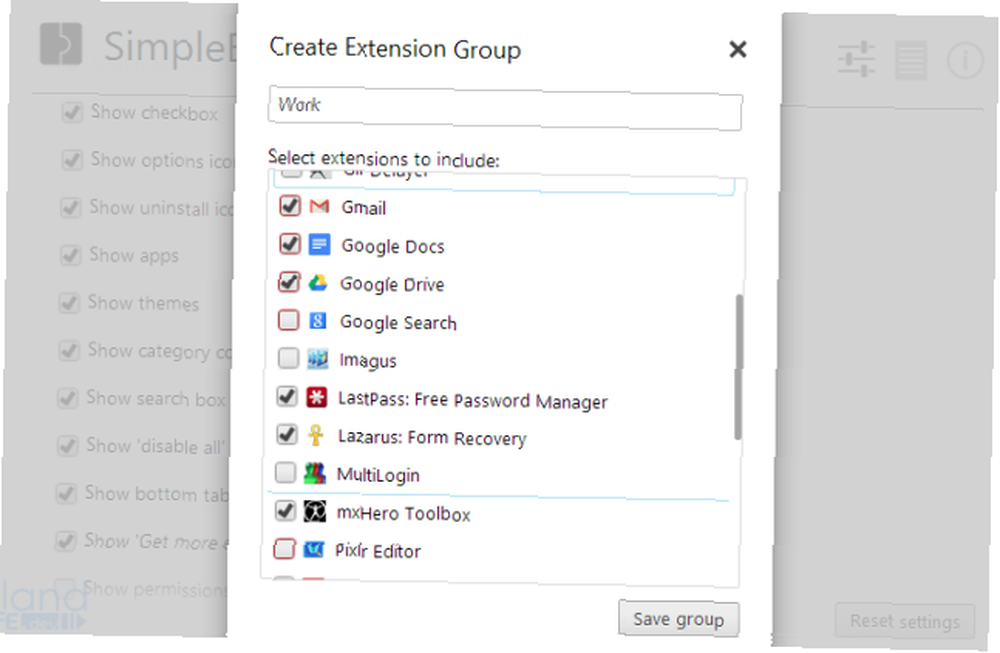
Farklı amaçlar için ihtiyaç duyabileceğiniz farklı uzantılar vardır. Mesai saatlerinizde kullandığınız bir set var, örneğin videolara göz atarken bir diğeri. SimpleExtManager, tek bir tıklamayla toplu olarak etkinleştirilebilen veya devre dışı bırakılabilen uzantı grupları oluşturmanıza izin vererek uzantılarınızı kolaylaştırır. Bu aynı zamanda Chrome uygulamalarını da içeriyor, bu yüzden de bir kısayol başlatıcısı olarak çalışıyor. Ve gruplar için kullanılmadığında, araç çubuğunda sessizce oturur ve hepsi bir listede bulunduğundan, herhangi bir uzantı veya uygulamayı tek tek etkinleştirmek veya devre dışı bırakmak için tıklayabilirsiniz. Daha basit olamazdı.
Uzantıları Nasıl Yönetirsiniz??
Chrome uzantılarını yönetmenin geleneksel yolu, araç çubuğunuzdaki uzantı simgelerinden herhangi birine sağ tıklayıp “yönetme”, yüklediğiniz tüm eklentilerin bir listesini açar. Ancak yukarıdaki seçenekler açıkça bundan daha iyidir. Yine de, tamamen kapsamlı bir liste veya rehber diye bir şey yoktur ve okuyucularımızın fikirlerini, uygulamalarını ve bilmediğimiz diğer ipuçlarını bulmaları için zaman zaman tekrar kanıtlanmışlardır. Chrome'daki ve Firefox kullanıcılarındaki uzantıları nasıl yönettiğinizi paylaşmak için aşağıdaki yorum alanını kullanın.!











